Kaip pakeisti „Windows“ aplankų spalvą naudojant „Folder Colorizer 2“
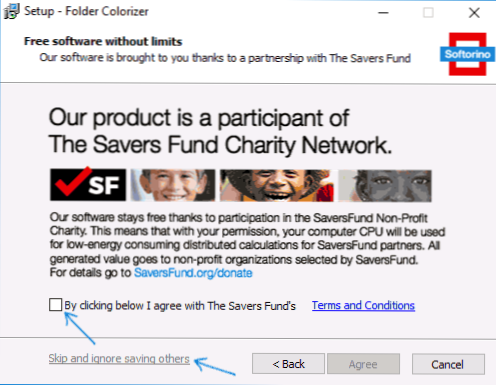
- 1557
- 126
- Thomas Zemlak
„Windows“ visi aplankai turi tą patį tipą (išskyrus kai kuriuos sistemos aplankus), o jų pakeitimas nėra pateiktas sistemoje, nors yra būdų, kaip pakeisti visų aplankų formą vienu metu. Tačiau kai kuriais atvejais gali būti naudinga „suteikti individualumą“, būtent, pakeisti aplankų spalvą (konkrečią) ir tai galima padaryti naudojant keletą trečiosios partijų programų.
Viena iš šių programų yra nemokamas aplanko „Colorizer 2“ 2. Cm. Taip pat: kaip pakeisti sistemines „Windows 10“ piktogramas.
Aplanko kolorizatoriaus naudojimas, norint pakeisti aplankų spalvą
Programos diegimas nėra sudėtingas, o rašant šią apžvalgą kartu su aplanko kolorizatoriumi nėra papildomų nereikalingų. Pastaba: Aš iškart po įdiegimo „Windows 10“, diegėjas pateikė klaidą, tačiau tai neturėjo įtakos darbui ir galimybei pašalinti programą.
Tačiau montuotojas turi pastabą, kad jūs sutinkate, kad programa yra nemokama tam tikro labdaros fondo sistemoje ir kartais „šiek tiek“ naudos procesoriaus išteklius. Norėdami jo atsisakyti, išimkite žymę ir spustelėkite „Praleiskite“, esantį diegimo programos lango apačioje, kaip žemiau esančioje ekrano kopijoje.
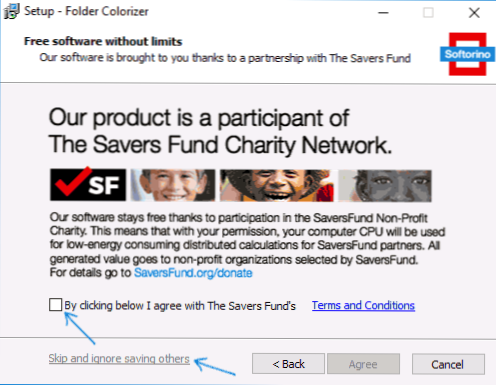
Atnaujinimas: Deja, programa buvo sumokėta. Įdiegus programą, aplankų kontekstiniame meniu pasirodys naujas elementas - „Colorize“, su kuriuo atliekami visi veiksmai, siekiant pakeisti „Windows“ aplankų spalvą.
- Spalva galite pasirinkti iš jau pateikto sąrašo, ir ji iš karto bus pritaikyta aplanke.
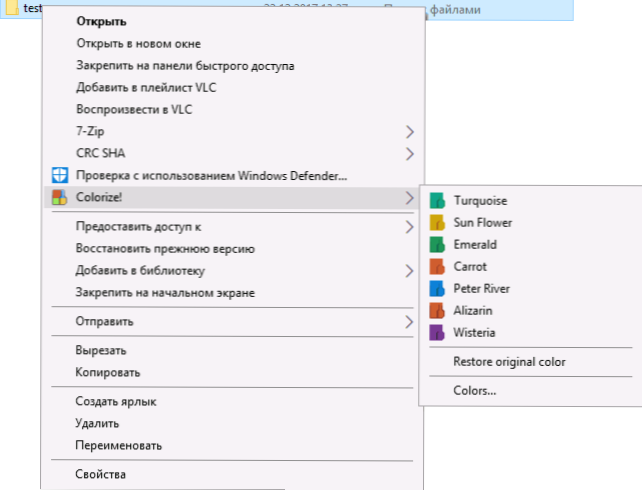
- Atkurti spalvų meniu punktą Grąžina standartinį spalvų aplanką.
- Jei atidarysite „spalvų“ elementą, aplanko kontekstiniame meniu galite pridėti savo spalvas arba ištrinti iš anksto įdiegtus spalvų parametrus.

Mano bandyme viskas veikė tinkamai - tinkamai keičiasi aplankų spalvos, spalvų pridėjimas praeina be problemų, o procesoriuje nėra apkrovos (palyginti su įprastu kompiuterio naudojimu).
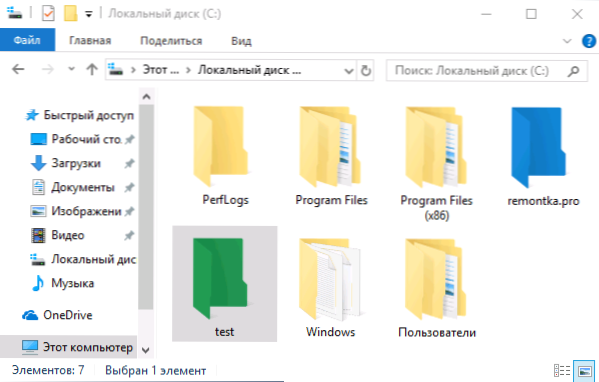
Kitas niuansas, į kurį turėtumėte atkreipti dėmesį. Jei jums reikia grąžinti standartinę aplankų spalvą, tada prieš pašalindami programą naudokite atitinkamą kontekstinio meniu tašką (atkurti spalvą), o po to pašalinkite.
Atsisiųskite aplanko „Colorizer 2“.Com/foldercolorizer2/
PASTABA: Kalbant apie visas tokias programas, aš rekomenduoju, kad prieš diegdami jas patikrinkite naudodami „Virustotal“ (rašant straipsnį yra švari programa).
- « Išvesties garso įrenginys neįdiegtas „Windows 10“, 8 ir „Windows 7“ - kaip jį ištaisyti?
- Kas yra „Twinui“ „Windows 10“ ir kaip su tuo išspręsti galimas problemas »

